现在网上关于win10的版本有很多,可是很多用户完全不了解自己电脑的版本是多少,只了解到它是一串数字,那么win10的版本该在哪里查看,今天小编就为大家整理出关于win10版本查看的
现在网上关于win10的版本有很多,可是很多用户完全不了解自己电脑的版本是多少,只了解到它是一串数字,那么win10的版本该在哪里查看,今天小编就为大家整理出关于win10版本查看的方法。
方法一:
1、进入win10系统以后,在左下角处的开始图标上面点击右键,然后在出来的工具中点击【运行】或者是按快捷键【WIN+R】调出运行工具。
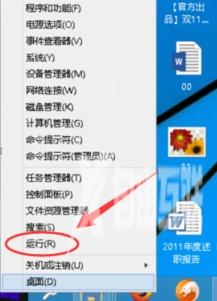
2、在运行工具这里输入【dxdiag】再点击【确定】
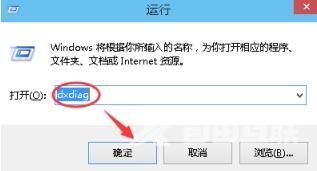
3、在出来的DirectX诊断工具下面找到操作系统,那个操作系统最后面就有一个版本。这个版本就是想要的那个版本号。
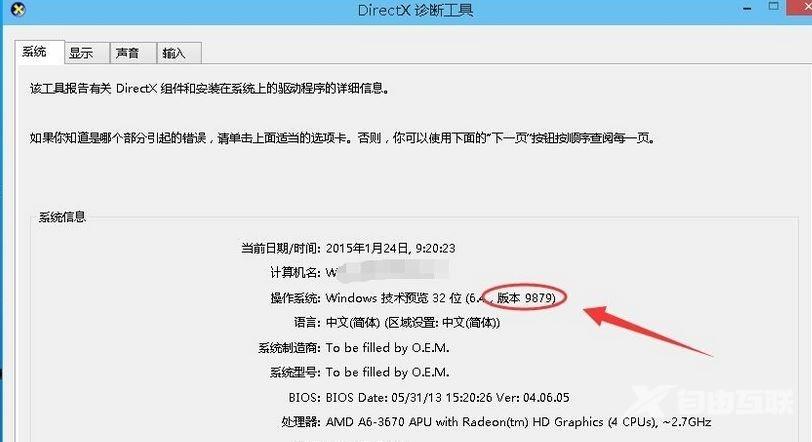
方法二:
1、进入WIN10系统以后,在左下角处的开始图标上面点击右键,然后在出来的工具中点击【运行】或者是按快捷键【WIN+R】调出运行工具。
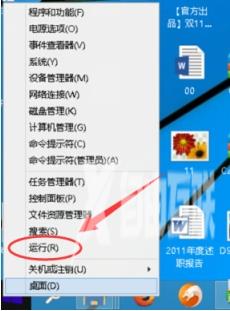
2、然后在运行工具中输入【cmd】然后确定,在命令提示符中输【slmgr/dlv】再按回车。再等会一会就会出现一个窗口。
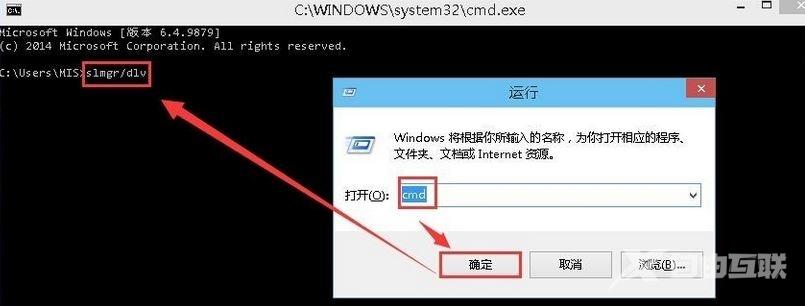
3、在这个窗口中也可以看到系统版本号
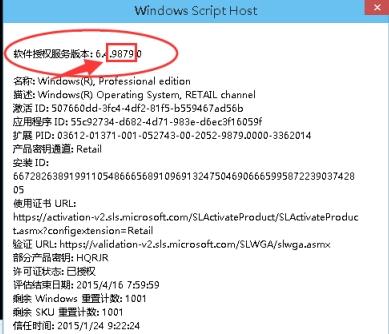
关于win10版本查看的方法就分享到这里了,有感兴趣的朋友可以按照本篇教程查看自己电脑的版本。想要了解更多更全面的win10相关资讯
